A probléma megoldásához frissítse a nyomtató-illesztőprogramot
- Ez a hibaüzenet azért jelenik meg, mert előfordulhat, hogy a nyomtató-illesztőprogram elavult.
- Ellenőrizze, hogy a hálózati illesztőprogram naprakész-e vagy sem.
- A probléma megoldásához megpróbálhatja újraindítani a Print Spooler szolgáltatást is.
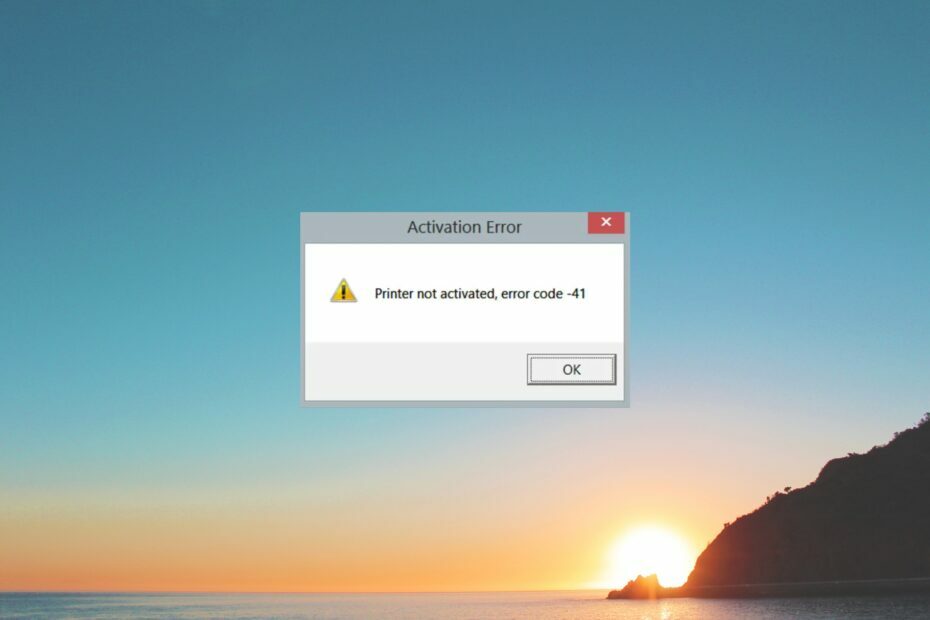
xTELEPÍTÉS A LETÖLTÉSI FÁJLRA KATTINTVA
- Töltse le a DriverFix-et (ellenőrzött letöltési fájl).
- Kattintson Indítsa el a szkennelést hogy megtalálja az összes problémás illesztőprogramot.
- Kattintson Frissítse az illesztőprogramokat új verziók beszerzése és a rendszer hibáinak elkerülése érdekében.
- A DriverFix-et letöltötte 0 olvasói ebben a hónapban.
Sok olvasónk beszámolt arról, hogy amikor megpróbálja használni a nyomtatóját, és parancsot küld neki, megjelenik a
A nyomtató nincs aktiválva 41-es hibakód üzenet.Ebben az útmutatóban felsoroltunk néhány megoldást, amelyek segítenek megoldani a A nyomtató nincs aktiválva 41-es hibakód üzenet. Menjünk bele rögtön.
Mi okozza a nyomtató nem aktivált 41-es hibakódját?
Kutatást végeztünk, és rájöttünk a leggyakoribb okokra, amelyek kiválthatják a A nyomtató nincs aktiválva 41-es hibakód a számítógépeden. Néhányat az alábbiakban sorolunk fel:
- Elavult illesztőprogramok – Valószínűleg a jelenleg telepített nyomtató-illesztőprogram elavult, és okozza a problémát.
- A nyomtatószolgáltatás nem fut - Erről meg kell győződnie a nyomtatószolgáltatások szükséges a számítógépen futó illesztőprogramokhoz az ilyen hibák elkerülése érdekében.
- A hálózati illesztőprogram nem működik megfelelően – Lehetséges, hogy a számítógép megpróbál csatlakozni a hálózati illesztőprogram ami már nem működik megfelelően.
- A nyomtató nincs alapértelmezettként kiválasztva – A nyomtatni kívánt nyomtató nincs kiválasztva alapértelmezett nyomtatóként a számítógépen.
Most pedig vessünk egy pillantást azokra a megoldásokra, amelyek segítenek a probléma megoldásában A nyomtató nincs aktiválva 41-es hibakód.
Hogyan javíthatom ki a nyomtató nem aktivált 41-es hibakódot?
Mielőtt bármilyen bonyolult hibaelhárításhoz kezdene, hajtsunk végre néhány gyors beállítást:
- Indítsa újra a számítógépet és a nyomtatót. Néha ez megoldhatja a problémát.
- Győződjön meg róla frissítse a nyomtató-illesztőprogramot. Ez a kiterjedt útmutató segít Önnek.
- Győződjön meg arról, hogy a nyomtató megfelelően csatlakozik a számítógéphez, és cserélje ki a kábelt, ha olyan kopási jeleket lát, amelyek hibás működést okozhatnak.
Ha ezek a módszerek nem oldották meg a problémát, folytassa az alábbi megoldásokkal.
- Mi okozza a nyomtató nem aktivált 41-es hibakódját?
- Hogyan javíthatom ki a nyomtató nem aktivált 41-es hibakódot?
- 1. Telepítse újra a nyomtató-illesztőprogramot
- 2. Futtassa a nyomtató hibaelhárítóját
- 3. Indítsa újra a Printer Spooler szolgáltatást
- 4. Állítsa vissza a Nyomtatási Spooler-t a CMD-n keresztül
- 5. Telepítse újra a hálózati illesztőprogramot
1. Telepítse újra a nyomtató-illesztőprogramot
- megnyomni a Győzelem gomb a megnyitásához Rajt menü.
- típus Eszközkezelő és nyissa meg a legjobb eredményt.
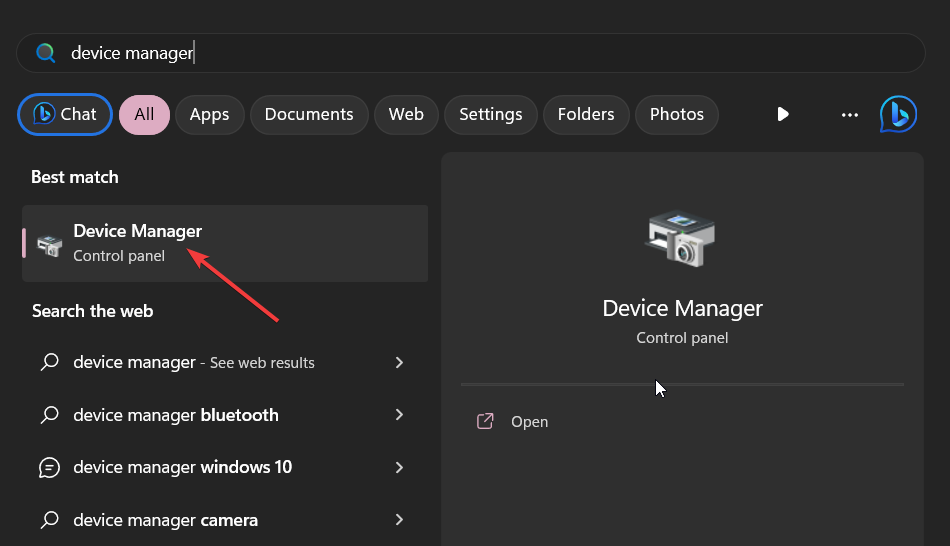
- Bontsa ki a Nyomtató szakasz.
- Kattintson duplán a nyomtatóra a megnyitásához.
- Váltson a Sofőr lapon.
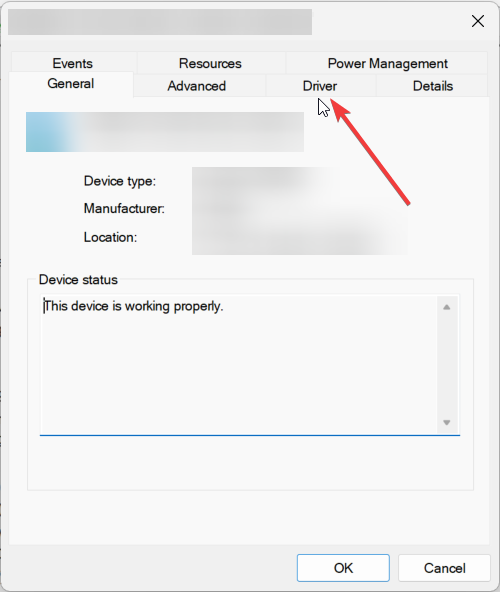
- Kattintson a Illesztőprogram eltávolítása gomb.

- Keresse fel nyomtatója hivatalos webhelyét, és töltse le a megfelelő illesztőprogramot.
- Telepítse és hajtsa végre az újraindítást.
Ha a frissítés nem működik, javasoljuk, hogy telepítse újra a nyomtató-illesztőprogramot, mivel valószínű, hogy néhány fontos fájl hiányzik a számítógépről a nyomtatóval kapcsolatban.
Ennek a feladatnak a biztonságos elvégzéséhez azt tanácsoljuk, hogy használjon speciális megoldást a járművezetői esetekre. Például az alábbi alkalmazás automatikusan és 100%-osan biztonságosan telepíti az összes illesztőprogramot.
⇒ Szerezze be a DriverFixet
2. Futtassa a nyomtató hibaelhárítóját
- megnyomni a Győzelem + én gombok megnyitásához Beállítások menü.
- Kattintson Hibaelhárítás jobbra.
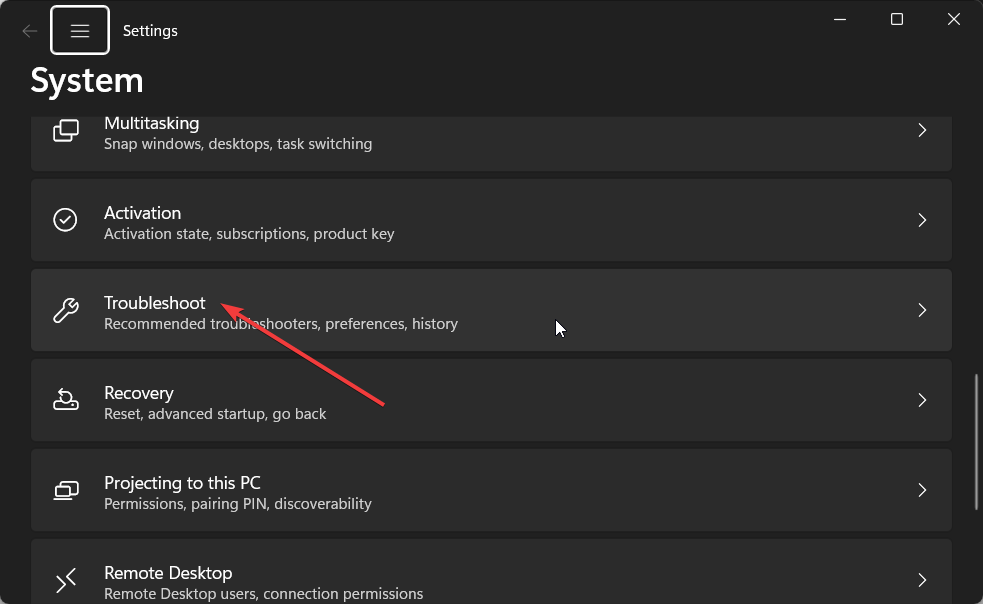
- Válassza ki Egyéb hibaelhárítók.
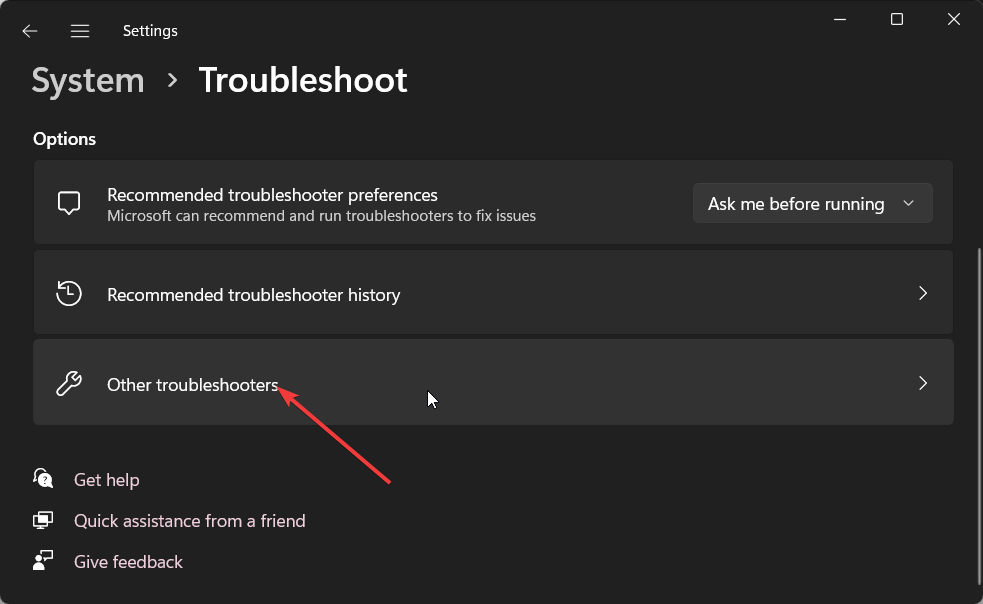
- Kattintson a Fuss gombot a nyomtatóhoz.
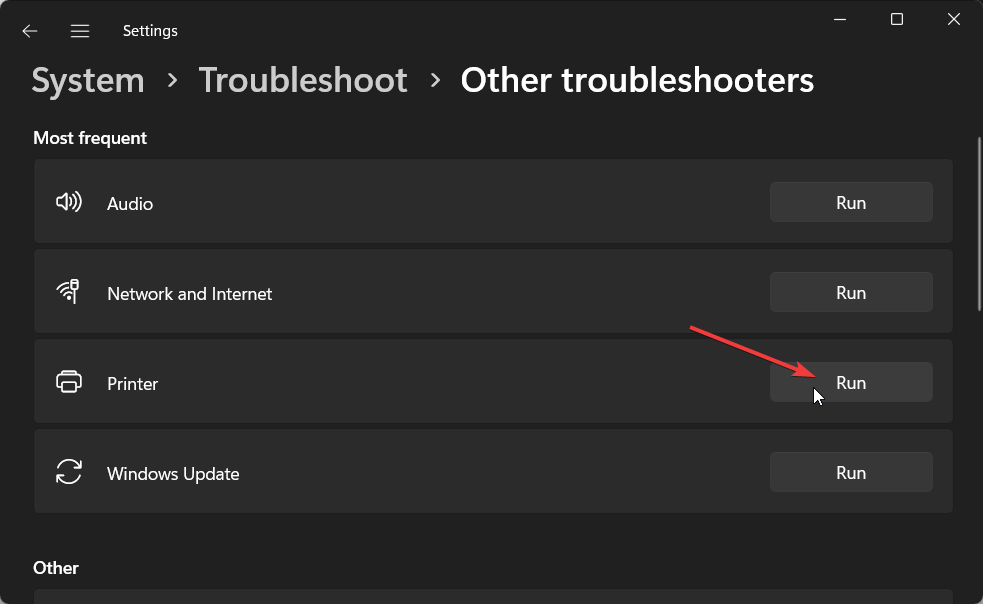
- Kövesse a képernyőn megjelenő lépéseket a nyomtató hibaelhárításához.
- Alkalmazza a kért javításokat.
- Indítsa újra a számítógépet, hogy minden érvénybe lépjen.
Használja a Windows PC-hez beépített hibaelhárítót. Ez lehetővé teszi az illesztőprogramokkal kapcsolatos problémákat okozó különféle hibák és hibák elhárítását.
- A nyomtató állapota ismeretlen: 4 módszer a hiba elhárítására
- Ugrik az egér görgető kereke? 4 módszer a gyors javításra
- 0xC19A0023 nyomtatóhiba: 4 módszer a javításra
- 0x000006ba Nyomtatóhiba: 6 gyors megoldás a javításra
3. Indítsa újra a Printer Spooler szolgáltatást
- megnyomni a Győzelem gomb a megnyitásához Rajt menü.
- típus Szolgáltatások és nyissa meg a legjobb eredményt.
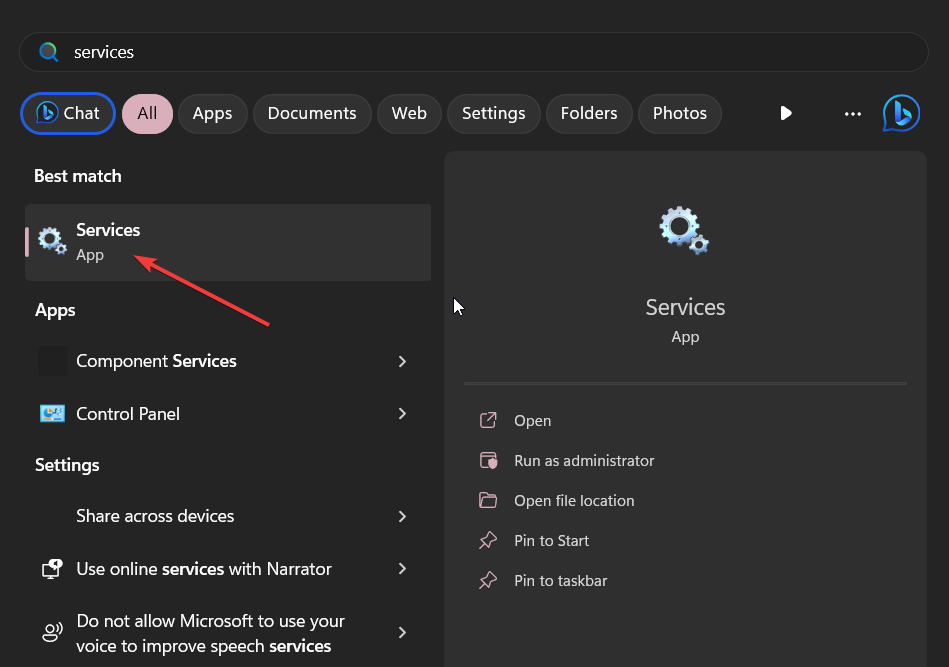
- Görgessen le, keresse meg Nyomtató Spooler, és kattintson rá duplán.

- Válassza ki Automatikus ban,-ben Indítási típus ledob.
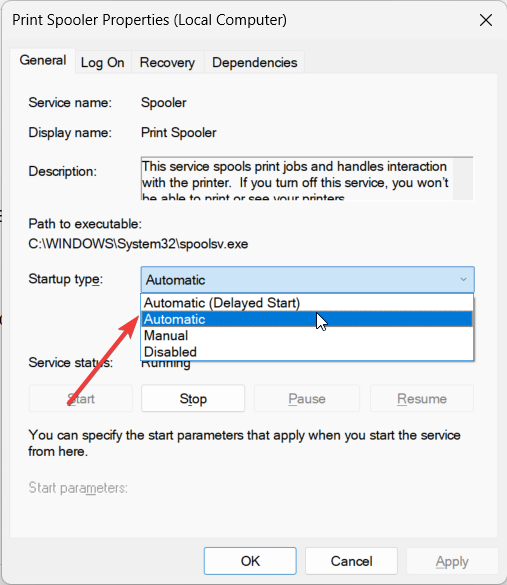
- Üsd a Rajt alatti gombot Szolgáltatás állapota szakasz.
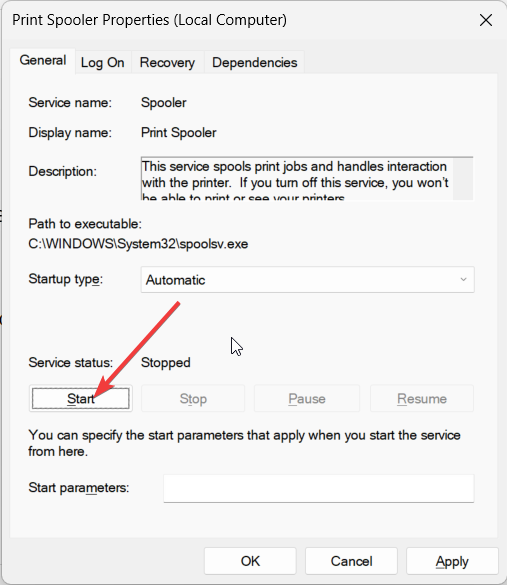
- Kattintson Alkalmaz és rendben a változtatások végrehajtásához.
- Indítsa újra a számítógépet.
A nyomtatásisor-kezelő szolgáltatás valamilyen okból hibásan működhet, és leállíthatja szolgáltatásait. Győződjön meg arról, hogy a nyomtatási sorkezelő szolgáltatás fut a számítógépen.
Ez biztosítja, hogy a számítógép zökkenőmentesen működjön, és remélhetőleg megoldja a problémát A nyomtató nincs aktiválva 41-es hibakód.
4. Állítsa vissza a Nyomtatási Spooler-t a CMD-n keresztül
- Nyissa meg a Rajt menü gomb megnyomásával Győzelem kulcs.
- Írja be a Command Prompt parancsot, és futtassa rendszergazdaként.

- Írja be az alábbi parancsokat, és nyomja meg Belép mindegyik után.
net stop spoolerdel %systemroot%\System32\spool\printers* /Q”net start spooler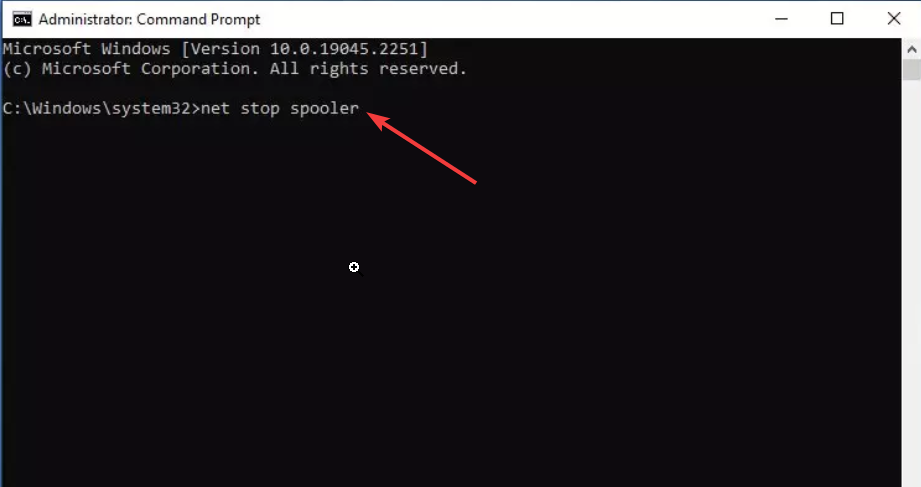
- A változtatások végrehajtásához indítsa újra a rendszert.
A fenti parancsok segítenek visszaállítani vagy törölni a Nyomtatási sorkezelőt. Ez segített több felhasználónak kijavítani a A nyomtató nincs aktiválva 41-es hibakód probléma. Kipróbálhatja a fenti megoldást is, és remélhetőleg megoldja a problémát.
5. Telepítse újra a hálózati illesztőprogramot
- megnyomni a Győzelem gomb a megnyitásához Rajt menü.
- típus Eszközkezelő és nyissa meg a legjobb eredményt.
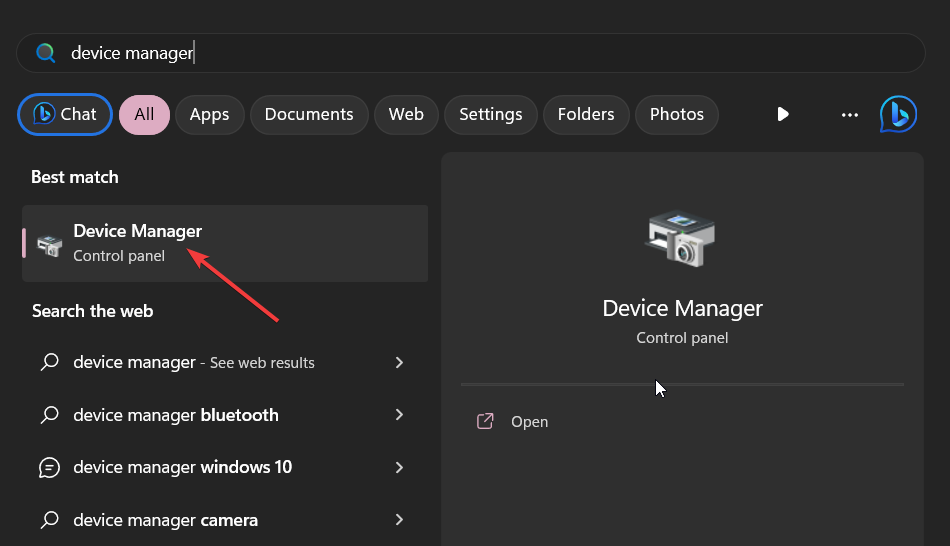
- Bontsa ki a Hálózati adapterek szakasz.

- Kattintson duplán a hálózati illesztőprogramra a megnyitásához.
- Váltson a Sofőr lapon.
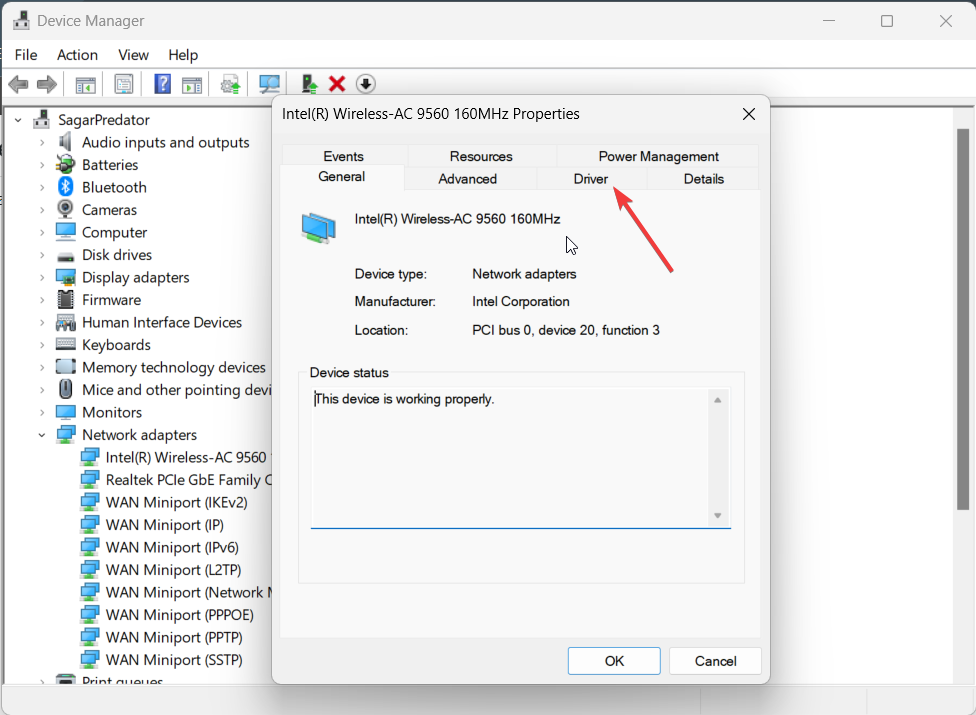
- Válassza ki Illesztőprogram frissítése.
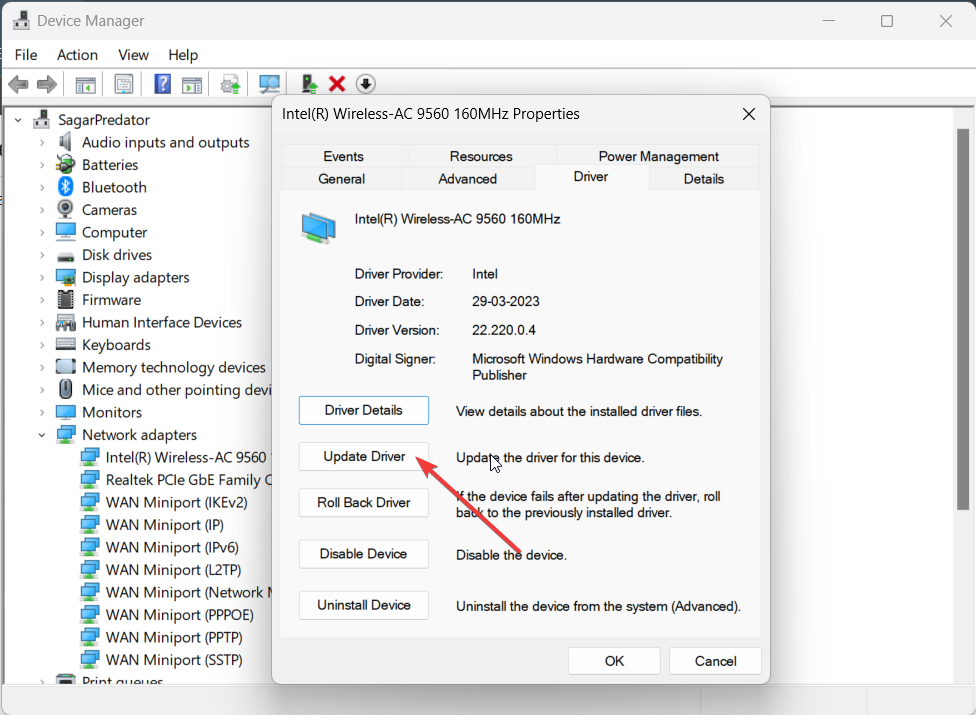
- Választ Az illesztőprogramok automatikus keresése választási lehetőség.
- Telepítse a legújabb frissítést, és indítsa újra a számítógépet.
A hálózati illesztőprogram újratelepítése több felhasználónak segített megoldani a problémát A nyomtató nincs aktiválva 41-es hibakód probléma. Kipróbálhatja azt is, és remélhetőleg megoldja a problémát.
Ez áll tőlünk ebben az útmutatóban. Nyugodtan ossza meg velünk az alábbi megjegyzésekben, hogy a fenti megoldások közül melyik oldotta meg a problémát A nyomtató nincs aktiválva 41-es hibakód.
Még mindig vannak problémái? Javítsa ki őket ezzel az eszközzel:
SZPONSORÁLT
Egyes illesztőprogramokkal kapcsolatos problémák gyorsabban megoldhatók egy erre a célra szolgáló eszközzel. Ha továbbra is problémái vannak az illesztőprogramokkal, töltse le DriverFix és néhány kattintással üzembe helyezheti. Ezt követően hagyja, hogy átvegye az irányítást, és gyorsan javítsa ki az összes hibáját!


